有很多新手小白会被ppt2013如何设置预设颜色功能的问题困惑住,所以小编就带来了ppt2013设置预设颜色功能的详细方法,感兴趣的朋友就跟小编一起来学习一下吧。
ppt2013设置预设颜色功能的详细方法

打开桌面ppt2013文档,右键弹出选项打开亦可
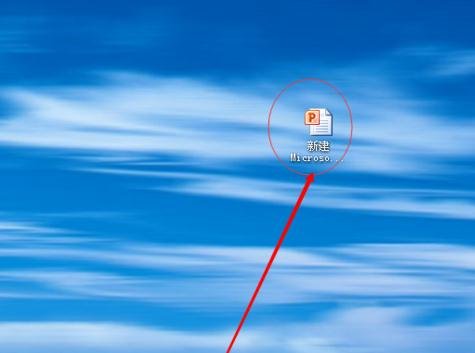
进入页面后,浏览页面上方,找到设计选项卡,单击进入选项卡
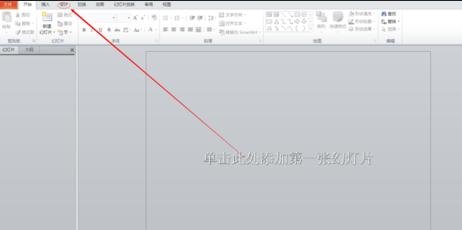
找到背景选项中的背景样式,点击进入
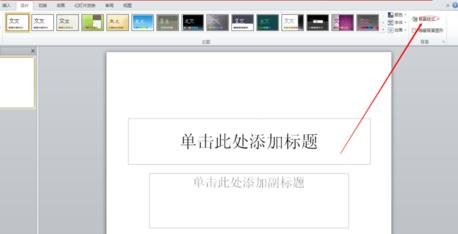
此时弹出下拉框,选择设置背景格式,单击进入
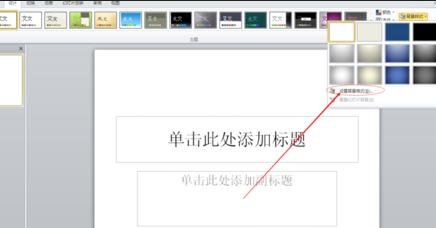
在填充对话框中选择渐变填充,此时弹出预设颜色,点击选择喜欢的颜色
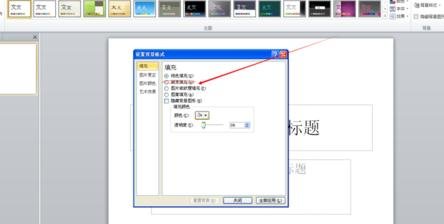
在对话框右下角,选择当前应用或者全部应用,设置就完成了

以上这里为各位分享了ppt2013设置预设颜色功能的详细步骤。有需要的朋友赶快来看看本篇文章吧。







